Situatie
Doriti sa va autentificati in Windows fara a mai introduce parola, folosind doar recunoasterea faciala precum in Android.
Solutie
Pasi de urmat
Se va downloada aplicatia keylemon de pe https://www.keylemon.com .
Se va deschide o fereastra cu primele setari. Va veti pozitiona in fata camerei si se va evita lumina de fundal puternica. Se va apasa pe butonul “Create a new face model” pentru a incepe procesul de invatare faciala.
Dupa ce modelul a fost creat se va verifica calitatea modelului observand bara din stanga imaginii. Daca aceasta este verde atunci programul de recunoastere faciala este adaptat corect. Daca bara este portocalie sau rosie atunci trebuie apasat pe butonul “Adapt my model”. Dupa ce bara este verde apasati pe butonul “Next Step” pentru a trece la urmatorul pas.
In prima casuta introduce numele acestui model, iar in casuta pentru parola introduceti parola de autentificare in Windows, aceasta fiind necesara pentru a trece de procesul de logon. Apasati pe butonul finish pentru a termina configurarea programului.
Acum puteti sa va autentificati folosind recunoasterea faciala. In caz ca programul de recunoastere faciala nu va depisteaza corect puteti sa va autentificati ca si inainte cu userul si parola dumneavostra de autentificare.
Tip solutie
PermanentPlan de restaurare in caz de nefunctionare
In cazul in care aplicatia nu va recunoaste este posibila autentificarea cu username-ul si parola.

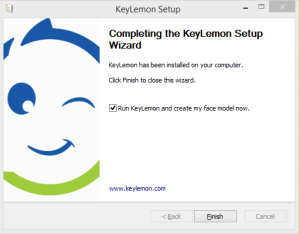
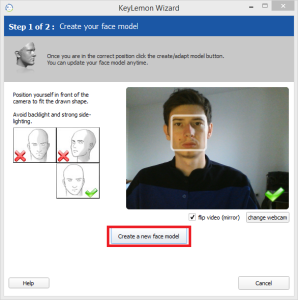
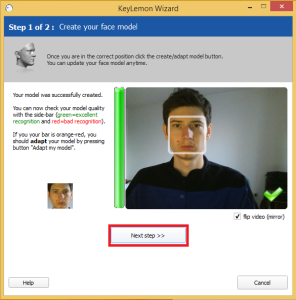
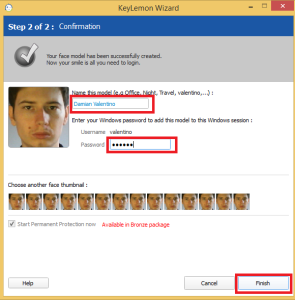
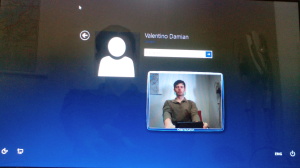
Leave A Comment?